Como una forma de garantizar el derecho a la educación de la población educativa, en especial cuando se habla de poblaciones rurales dispersas, el Ministerio de Educación Nacional flexibiliza la prestación del servicio a través instalaciones físicas de establecimientos educativos con una dirección diferente, a las cuales conocemos con el nombre de sedes educativas, de las cuales , el establecimiento debe gestionar y configurar determinada información como parte de su gestión administrativa.
En SINAI, la configuración de las sedes y grupos en el módulo administrativo, se gestionan a través del menú principal “Establecimiento”, opción “Configuración Física”.
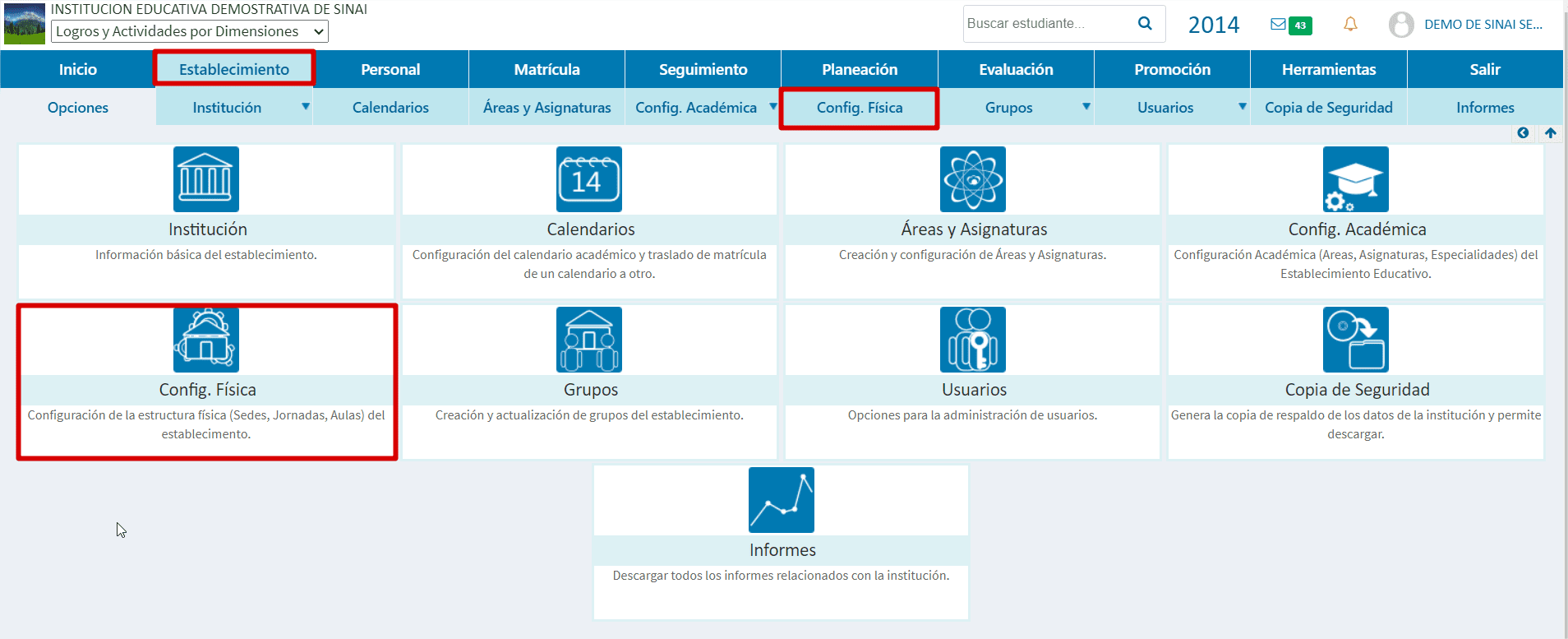
Ingresando a esta ventana se visualiza un panel con la lista de sedes de la institución, con la respectiva información de identificación: nombre, abreviatura, Dane, dirección, teléfono, Email, número de grupos que la conforman, cantidad de estudiantes matriculados y no matriculados.
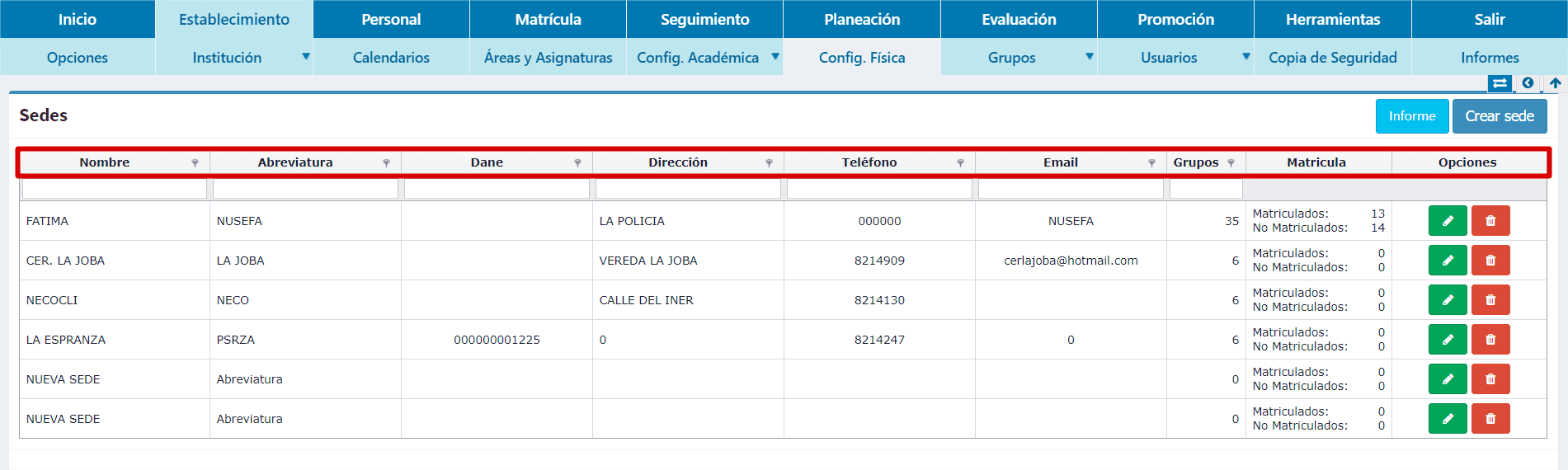
Adicionalmente, se cuenta con controles para filtrar información a la hora de buscar datos específicos de una o varias sedes, ya sea a través de selección de datos o ingresando estos en los controles de textos dispuestos para tal fin.
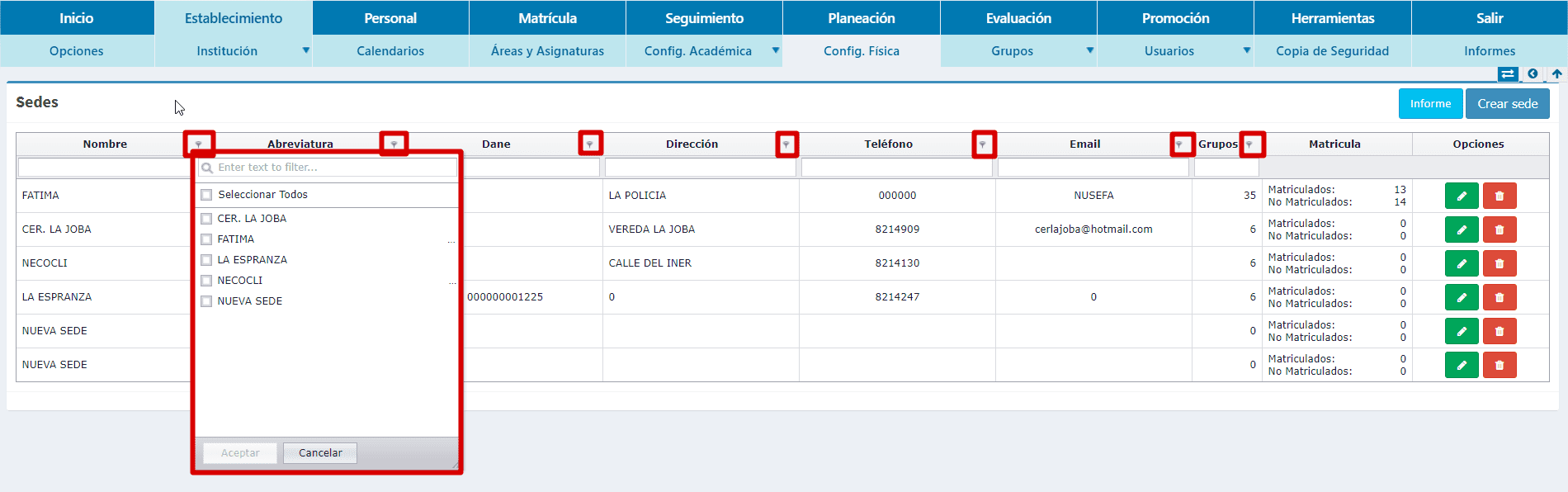
Creación de sedes en SINAI #
Los usuarios administrativos pueden crear las diferentes sedes del establecimiento educativo desde esta instancia, para ello, SINAI solicita como información mínima de creación el nombre, abreviatura, código Dane y zona de la sede, todo esto a través de un panel emergente.
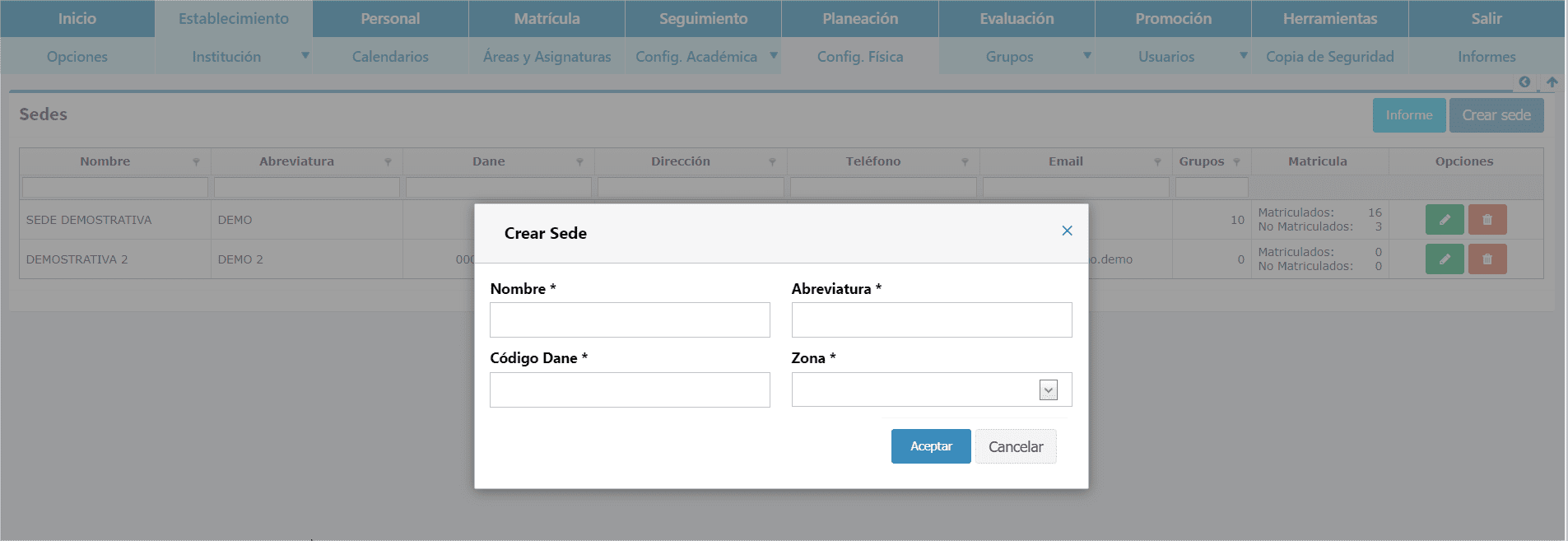
El resto de los datos se pueden adicionar una vez creada la sede, a través del botos de edición de datos, el cual navega hacia una nueva ventada.
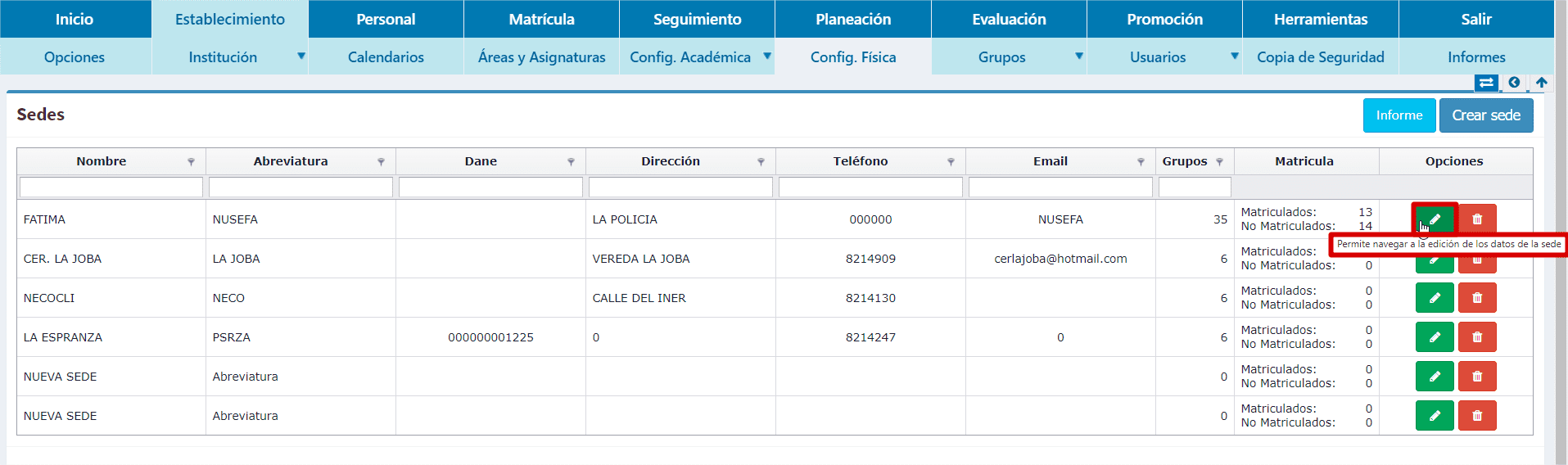
En esta nueva ventana se muestra la lista de grupos de la sede educativa seleccionada para la edición o actualización de datos. Aquí el administrativo puede de igual forma crear grupos para las sedes, encontrará un botón disponible para tal fin, el proceso es muy semejante a la creación de sedes, la diferencia radica en el tipo de datos que se solicitan para la creación.
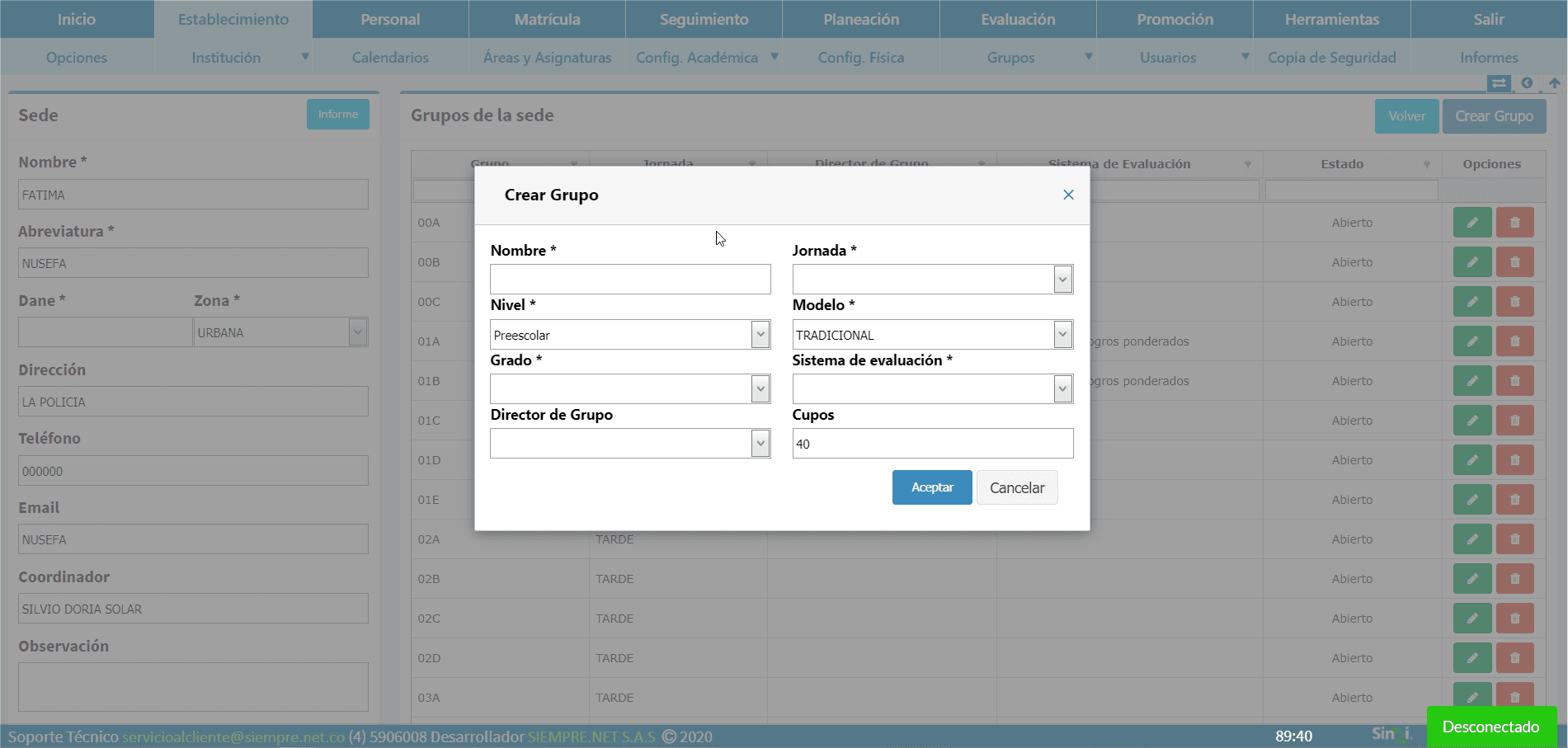
Vea también la guía paso a paso de creación de sede haciendo clic aquí.
Gestión de grupos del establecimiento #
En los establecimientos educativos encontramos la conformación de grupos de estudios dentro de los grados académicos, a estos se les suele colocar nombre alfanuméricos o numéricos, por ejemplo: 1°A, 1°B, 2° 1, 2°2, e incluso, cuando se manejan muchas sedes, algunos establecimiento acostumbra a colocar con el nombre del grupo, el prefijo de la sede a la cual pertenece.
En SINAI, la gestión de grupos desde el módulo administrativo, se puede llevar a través de la ventana de edición de dados de Sedes, por medio del botón de edición de datos de grupo.
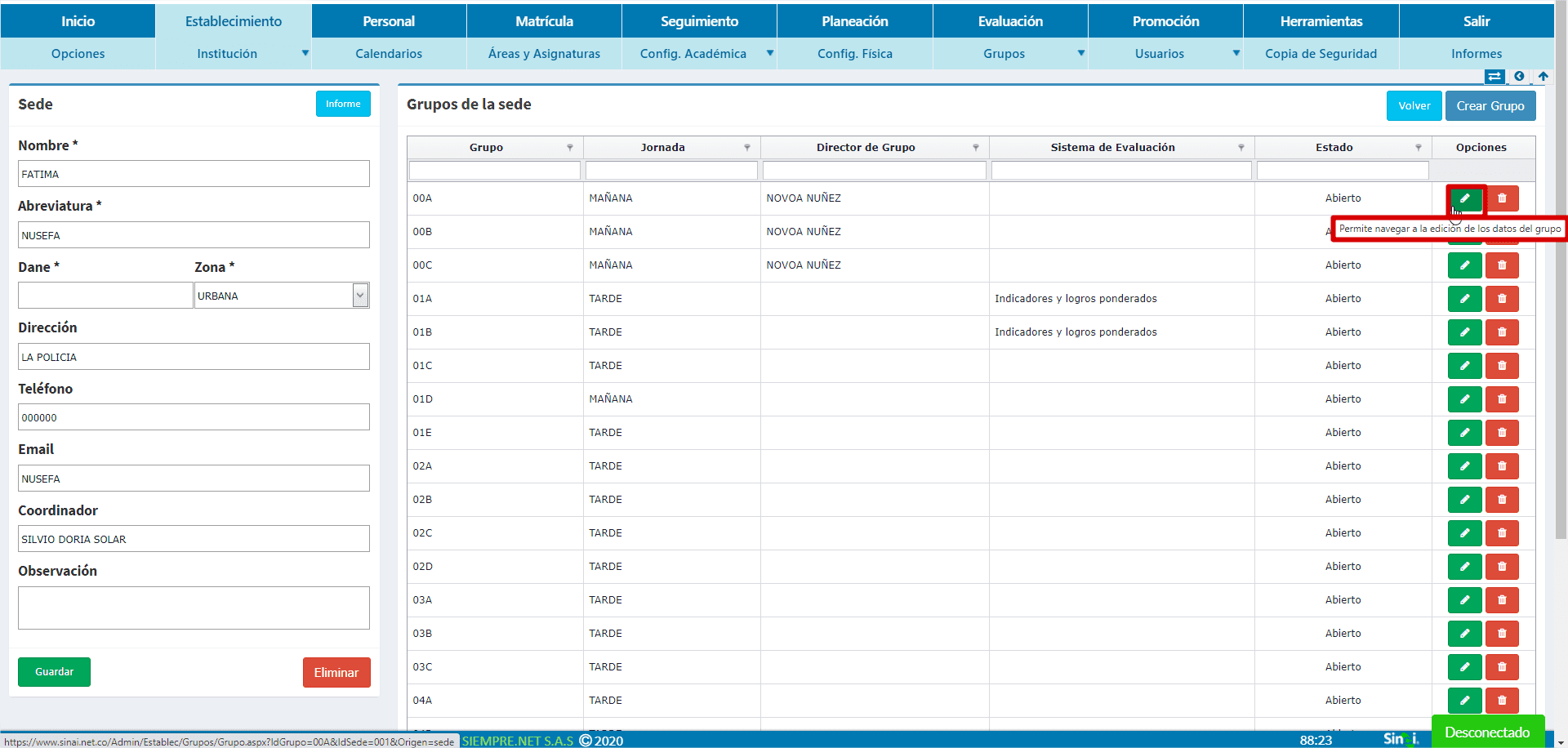
Otra ruta que lleva a la gestión de grupos, es a través del menú principal Establecimiento, submenú Grupos, en la opción Configuración de grupos.

El ingreso a esta ventana, permite visualizar de igual forma la lista de “Grupos” por sedes, que al igual dispondrá del botón para la edición de datos de grupos. Dentro de esta gestión, resaltamos la selección del “Sistema de Evaluación”, a través del cual se gestionan los procesos académicos de acuerdo a las necesidades o contexto de cada grupo.
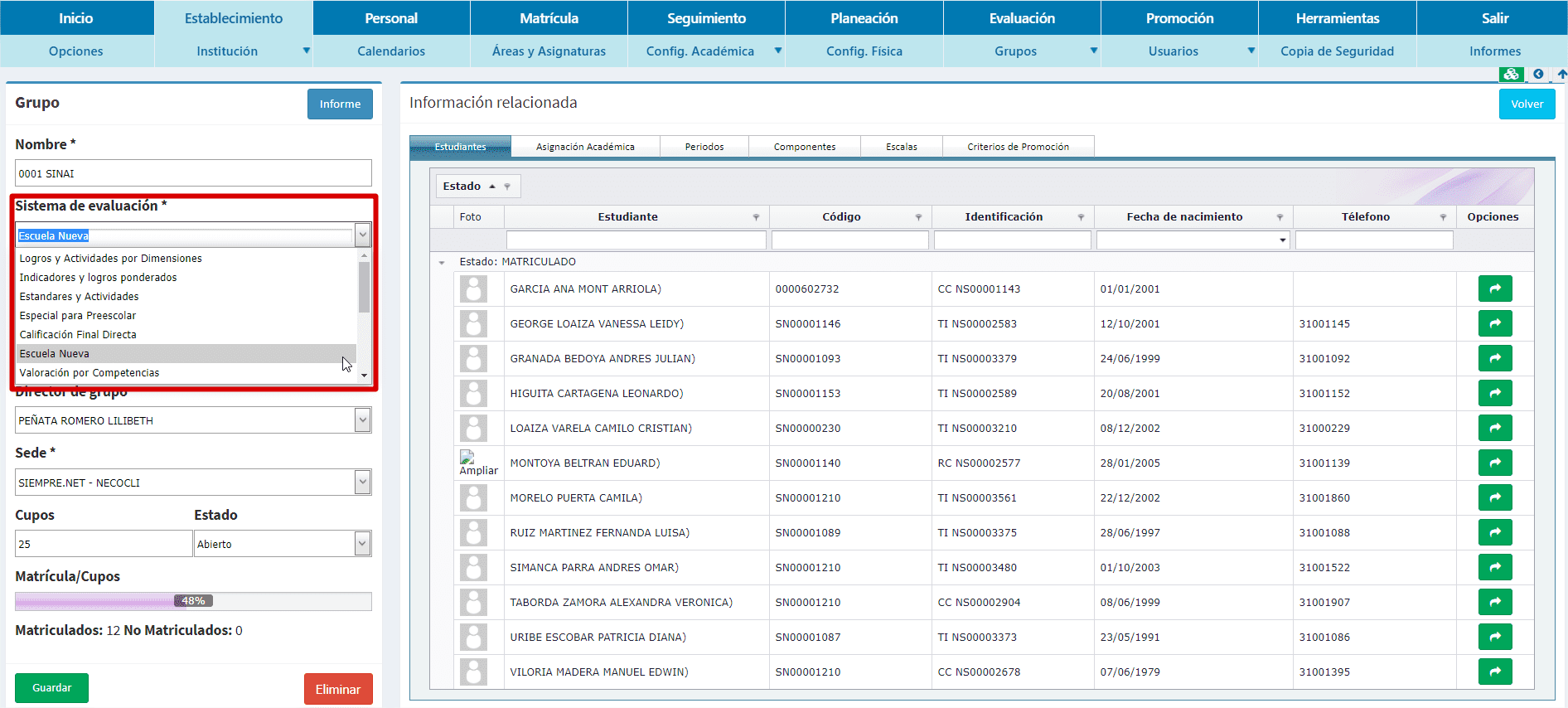
Vale la pena aclarar, que la visualización de los grupos en la ventana para diligenciar las planillas de calificaciones, dependerá sel sistema de evaluación con el cual esté asociado tal grupo, por tal razón es responsabilidad del administrativo informar al docente sobre tal asignación, para que este realice el cambio de sistema de evaluación desde su módulo y así diligenciar correctamente las planillas de calificaciones.

Todos los sistemas de evaluación con los que trabaje la institución, deberán ser solicitados a SIEMPRE.NET SAS de acuerdo a sus requerimientos, para lo cual, se cuenta con una gran variedad que se ajustan a las múltiples exigencias contextuales de los Sistemas de Evaluación Institucional.
Dentro de la “Configuración de Grupo”, también se dispone de un panel adicional con información relacionada a estos, como la lista de estudiantes, la cual contiene controles para agilizar búsquedas a través de filtros; asignación académica (Asignaturas, docente, intensidad horaria), Estado de períodos, componentes de evaluación, escala de evaluación del grupo y los criterios de promoción.
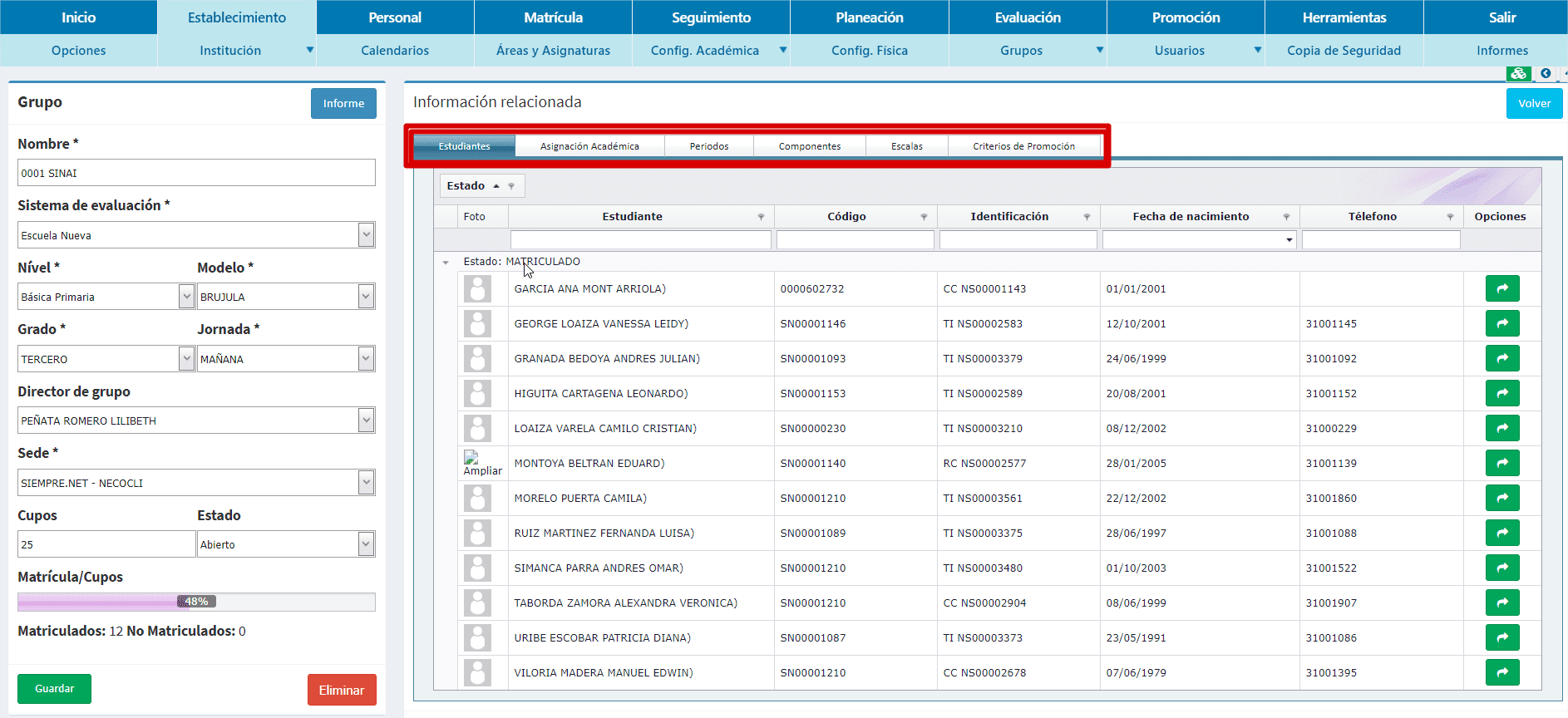
Vea también la guía instructiva haciendo clic aquí.